
Tidak Dapat Memuat Video di iPhone? Dapatkan Solusinya Disini!

"Pada banyak foto dan video lama saya, saya mendapatkan pop-up "Tidak dapat memuat video" seperti yang disebutkan dalam judul. Saya mencoba segalanya untuk memperbaikinya: Saya memaksa memulai ulang iPhone, saya mengetahui informasi terkini tentang perangkat lunak, saya memiliki penyimpanan bebas 70GB, saya mengaktifkan dan menonaktifkan tombol favorit, memutus galeri foto dari iCloud dan menyalakannya kembali, mengaktifkan "unduh dan simpan yang asli", tetapi tidak ada yang berhasil. Apakah Anda punya ide bagaimana mengatasi ini?"
- dari Komunitas Apple
Pernahkah Anda tiba-tiba menemukan video tidak dapat dimuat saat menonton video di iPhone? Benar-benar memusingkan. Banyak pengguna mengalami situasi "Tidak Dapat Memuat Video di iPhone", baik saat menonton film, acara TV, atau menelusuri video di media sosial. Dalam artikel ini, kami akan mendalami alasan masalah ini dan memberikan beberapa solusi sederhana dan efektif untuk membantu Anda memulihkan pengalaman video yang lancar sesegera mungkin. Mari kita selesaikan masalah menjengkelkan ini bersama-sama!
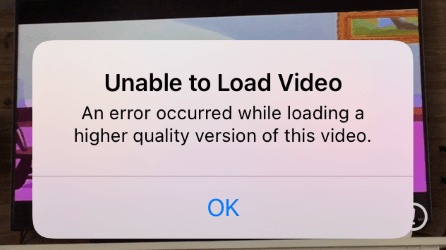
Tidak dapat memuat video di iPhone? Ini bisa sangat membuat frustrasi. Sebenarnya masalah seperti ini biasa terjadi dan ada banyak alasan yang mungkin menyebabkan iPhone Anda gagal memuat video dengan benar. Berikut beberapa alasan umum:
Ini bukanlah kesalahan yang rumit; perlu sedikit perubahan pada pengaturan perangkat dan awal yang baru. Ini dapat diperbaiki dengan cepat dengan langkah pemecahan masalah berikut:
Jika kesalahan muncul di aplikasi tertentu seperti Instagram atau YouTube, maka Anda harus memperbarui aplikasi tersebut. Namun, jika pembaruan tidak memperbaiki kesalahan ini, Anda dapat menginstalnya kembali. Anda akan menemukan pembaruan aplikasi di App Store.
Berikut adalah langkah-langkah untuk memperbarui aplikasi apa pun di iPhone Anda:
Langkah 1. Luncurkan App Store dan ketuk [profil Anda] di bagian atas.
Langkah 2. Gulir seluruh aplikasi untuk menemukan aplikasi yang Anda cari, dan ketuk ikon Perbarui di sebelahnya. Selain itu, Anda dapat memilih opsi Perbarui Semua untuk memperbarui semua aplikasi sekaligus.

Masalahnya juga dapat terjadi karena kesalahan pada modul multimedia karena iPhone gagal memuat modul penting dengan benar saat memutar video. Jadi, mengatur Kembalikan ke Asli di aplikasi Foto sebelum Anda membuka video dapat membantu memperbaiki kesalahan:
Langkah 1. Buka aplikasi Foto , lalu pilih Video . Klik tab Edit dan Kembalikan pada antarmuka.
Langkah 2. Klik Kembalikan ke Asli , lalu lihat apakah Anda dapat memutar video tanpa kesalahan.
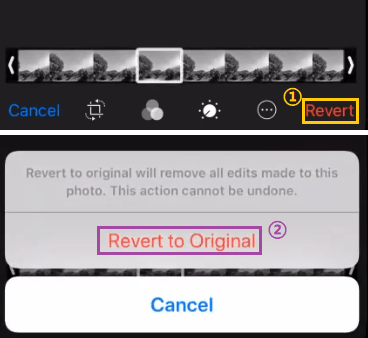
Pengaturan kamera iPhone seperti 4K menyebabkan kesalahan pemuatan saat memutar video berkualitas tinggi karena perangkat tidak dapat mengurai codec video. Dalam kasus seperti ini, mengedit pengaturan kamera dapat membantu mengatasi masalah tersebut.
Begini caranya:
Langkah 1. Jalankan Pengaturan di iPhone Anda, lalu buka opsi Kamera ; klik Format , lalu pilih Paling Kompatibel .

Langkah 2. Setelah itu tap ikon kembali, lalu matikan opsi Smart HDR dengan mengubah posisi matikan.
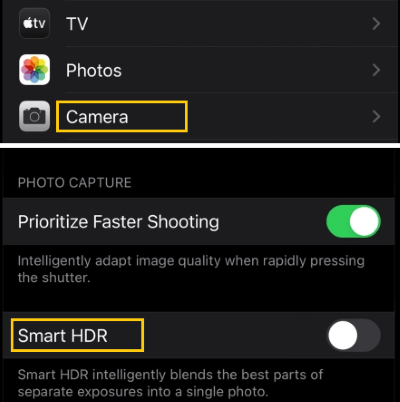
Langkah 3. Buka Pengaturan Pertahankan lalu aktifkan opsi Mode Kamera . Nyalakan ulang iPhone dan lihat apakah video dimuat dengan benar.
Langkah 4. Jika tidak, buka Pengaturan > Kamera > Rekam Video dan pilih 4K pada 60fps . Sekarang, lihat apakah videonya dimuat.

Langkah 5. Jika masalah masih belum terselesaikan, periksa apakah mengatur Rekam Video di Pengaturan Kamera iPhone Anda ke 1080p HD akan membantu.
Biasanya, HDR (High Dynamic Range) menyeimbangkan bayangan dan sorotan video atau gambar. Namun, fitur ini dapat menyebabkan masalah pemuatan video iPhone jika gambar/video dalam HDR penuh. Jadi, coba matikan tampilan HDR penuh di Pengaturan iPhone.
Langkah 1. Luncurkan Pengaturan dan klik Foto .
Langkah 2. Matikan opsi Lihat HDR Penuh dengan mengalihkan penggeser ke posisi mati. Kemudian restart iPhone dan lihat apakah masalahnya sudah teratasi.
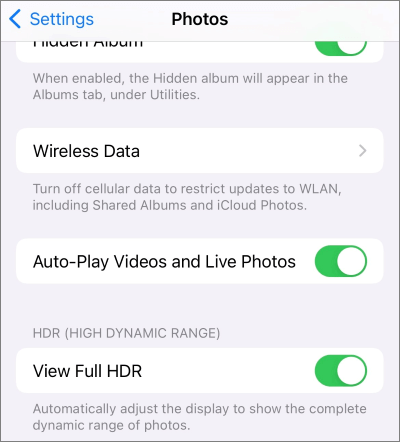
Penyebab lain foto dan video yang tidak dimuat di iPhone adalah kurangnya ruang. Jadi, periksa ruang penyimpanan yang tersedia di perangkat iOS Anda.
Untuk memeriksa ruang penyimpanan yang tersedia, buka Pengaturan > Umum > Penyimpanan iPhone . Di sini, Anda akan melihat penyimpanan yang digunakan. Jika penyimpanan iPhone Anda tidak cukup, coba kosongkan ruang penyimpanan .

Jika Anda belum mengetahuinya, fungsi Mode Daya Rendah membatasi aktivitas latar belakang seperti menghemat baterai. Jadi, mengaktifkan Mode Daya Rendah tidak disarankan kecuali baterai Anda benar-benar lemah dan Anda ingin menghemat daya untuk keadaan darurat.
Untuk mematikan Mode Daya Rendah:
Langkah 1. Buka menu Pengaturan dengan mengklik aplikasi Pengaturan di iPhone Anda. Pilih Baterai .
Langkah 2. Sekarang matikan penggeser Mode Daya Rendah .

Juga dikenal sebagai soft reset, memulai ulang iPhone Anda dapat membantu memperbaiki kesalahan tidak dapat memuat video iPhone berkualitas tinggi. Ini memberi perangkat Anda awal yang baru dan menutup aktivitas apa pun yang berjalan di latar belakang.

Saat Anda mengaktifkan fitur Optimalkan Penyimpanan iPhone di iPhone Anda, semua resolusi video & foto akan disimpan ke iCloud Anda dengan hanya versi terkompresi yang tersisa di iPhone Anda. Jika Anda mencoba membuka video di perangkat iOS , perlu waktu untuk memuatnya dari iCloud Anda. Namun, terkadang, video gagal dimuat seluruhnya.
Jadi, untuk memperbaiki ketidakmampuan memuat versi kualitas lebih tinggi dari kesalahan video ini, Anda harus mematikan opsi Optimalkan Penyimpanan. Begini caranya:
Langkah 1. Buka menu Pengaturan di iPhone Anda dan ketuk opsi [nama Anda].
Langkah 2. Klik pada iCloud > Foto . Di bawah Optimalkan Penyimpanan iPhone, klik Unduh & Simpan yang Asli .

Pemulihan Sistem iOS adalah alat perbaikan iPhone profesional untuk memecahkan masalah sistem iOS . Jadi, jika trik di atas tidak menyelesaikan masalah iPhone yang tidak dapat memuat video, cobalah alat ini. Ini adalah solusi terpadu untuk memperbaiki semua masalah terkait sistem iOS . Dengan perangkat lunak ini, Anda dapat dengan mudah memperbaiki ketidakmampuan memuat sepenuhnya dan dapat memuat gambar dan video di iPhone Anda tanpa kehilangan data.
Berikut adalah fitur unggulan Pemulihan Sistem iOS :
Langkah-langkah untuk memperbaiki iPhone dan mengatasi kesalahan tidak dapat memuat video:
01 Mulailah dengan meluncurkan perangkat lunak setelah menginstalnya di PC/ Mac . Dari sana, buka Alat Lainnya di panel kiri, dan di jendela berikutnya, pilih Pemulihan Sistem iOS . Hubungkan iPhone Anda ke komputer Anda dengan kabel USB.

02 Tekan tombol Start di bagian bawah dan boot iPhone ke mode DFU dengan mengikuti petunjuk di layar.

03 Mulai instalasi firmware iOS setelah Anda mengklik Perbaikan . Setelah selesai, alat tersebut akan memperbaiki iPhone, yang memperbaiki masalah tidak dapat memuat video.

Jika ternyata video Anda tidak dapat dimuat di iPhone, santai saja. Ini adalah masalah sementara yang dapat Anda atasi dengan mudah menggunakan trik sederhana namun efektif yang disebutkan di sini. Anda kemudian dapat melihat semua video dan gambar Anda untuk menghidupkan kembali kenangan yang tak ternilai itu. Tentu saja, Anda juga memiliki alat perbaikan – Pemulihan Sistem iOS , yang dapat Anda gunakan untuk memperbaiki masalah sistem apa pun pada iPhone Anda secara profesional.
Artikel Terkait:
[Panduan Lengkap] Cara Mengatasi Tidak Bisa Kirim Video dari iPhone ke Android
Solusi Berguna 100%: Memperbaiki Masalah Penyimpanan iPhone Tidak Memuat
[Diperbarui 2024] 12 Solusi Pakar untuk Foto iCloud Tidak Dapat Dimuat
Bagaimana Cara Mentransfer Video dari iPhone ke Komputer? 9 Cara yang Tidak Boleh Anda Lewatkan